Примечание
Для доступа к этой странице требуется авторизация. Вы можете попробовать войти или изменить каталоги.
Для доступа к этой странице требуется авторизация. Вы можете попробовать изменить каталоги.
Определяйте, на какую поддержку имеют право ваши клиенты, создавая объемы обслуживания в Dynamics 365 Customer Service. В объемах обслуживания указываются условия поддержки, определяемые по числу часов или количеству обращений. Уровень поддержки клиента может отличаться в зависимости от приобретенного клиентом продукта или услуги. Клиенты, которые приобрели различные продукты, могут иметь право на различные уровни поддержки. Эта информация поможет операторам отдела обслуживания клиентов (операторам отдела обслуживания или операторам) убедиться, что клиент имеет право на поддержку, и создавать для них соответствующие обращения.
Создание объема обслуживания
Вы можете создать право доступа в приложении Центра администрирования службы Copilot.
Убедитесь, что у вас есть роль безопасности "Менеджер по обслуживанию клиентов", "Системный администратор", "Настройщик системы" или эквивалентные разрешения. Вы можете проверить свои разрешения безопасности, выполнив шаги из раздела Просмотр вашего профиля пользователя.
На карте сайта Центра администрирования службы Copilot выберите Условия обслуживания в разделе Операции. Появится страница Условия обслуживания.
В разделе Объемы обслуживания выберите Управление.
Отображается представление Все объемы обслуживания. Вы можете переключаться между разными системными представлениями с помощью раскрывающегося списка.
Для создания объема обслуживания на основе шаблона выберите Создать>Из шаблона. В диалоговом окне Выбор шаблона выберите шаблон объема обслуживания, затем выберите Выбрать.
Для создания объема обслуживания "с нуля" щелкните Создать>Пустой объем обслуживания.
Введите информацию. Воспользуйтесь подсказками в качестве инструкции.
В разделе Сведения укажите основные сведения:
Имя: задайте понятное имя объема обслуживания.
Основной клиент: выберите клиента, для которого создается этот объем обслуживания.
Дата начала: выберите дату, с которой клиент получает право на поддержку.
Дата окончания: выберите дату, после которой клиент лишается права на поддержку.
Ограничить на основании условий объема обслуживания: выберите Да, чтобы гарантировать, что после завершения срока объема обслуживания никакие обращения создаваться не будут. Операторы отдела обслуживания не смогут создать обращения, если значение Остаток срока меньше нуля или если остаток срока для канала меньше нуля.
Если вы выберете Нет, операторы отдела обслуживания смогут создавать обращения, но параметр Оставшиеся сроки будет обновлен до отрицательного значения.
SLA: выберите запись соглашения об уровнях обслуживания (SLA), чтобы связать уровни обслуживания или ключевые показатели эффективности с поддержкой, которую вы предоставляете по этому объему обслуживания.
Владелец: укажите владельца объема обслуживания.
Описание: добавьте краткое описание объема обслуживания.
В разделе Условия объема обслуживания укажите сведения об условиях данного объема обслуживания:
Тип выделения: выберите, основан ли объем обслуживания на количестве обращений или количестве часов.
Уменьшить остаток: укажите, когда следует уменьшать остаток срока: при создании обращения или при его разрешении.
Если уменьшить остаток срока при создании обращения:
Создание или обновление обращения со связанным объемом обслуживания уменьшает сроки объема обслуживания
Отмена обращения со связанным объемом обслуживания увеличивает сроки объема обслуживания
Повторная активация отмененного обращения со связанным объемом обслуживания уменьшает сроки объема обслуживания
Если уменьшить остаток срока при создании разрешения обращения:
Разрешение обращения со связанным объемом обслуживания уменьшает сроки объема обслуживания
Повторная активация разрешенного обращения со связанным объемом обслуживания увеличивает сроки объема обслуживания.
Итоговые условия: укажите общий объем поддержки, на который клиент получает право, с учетом типа выделения. Например, если тип выделения — число обращений, а в поле Общий срок указано значение 100, то клиент имеет право на поддержку по 100 обращениям.
В поле Остаток срока показывается общее число часов или обращений, остающихся в объеме обслуживания клиента. Это значение уменьшается при каждом создании или разрешении обращения (в зависимости от варианта, выбранного в поле Уменьшить остаток при) в соответствии с объемом обслуживания.
Нажмите кнопку Сохранить.
При сохранении объема обслуживания добавляются дополнительные разделы для нового объема обслуживания, например "Канал объема обслуживания", "Продукты" и "Контакты".
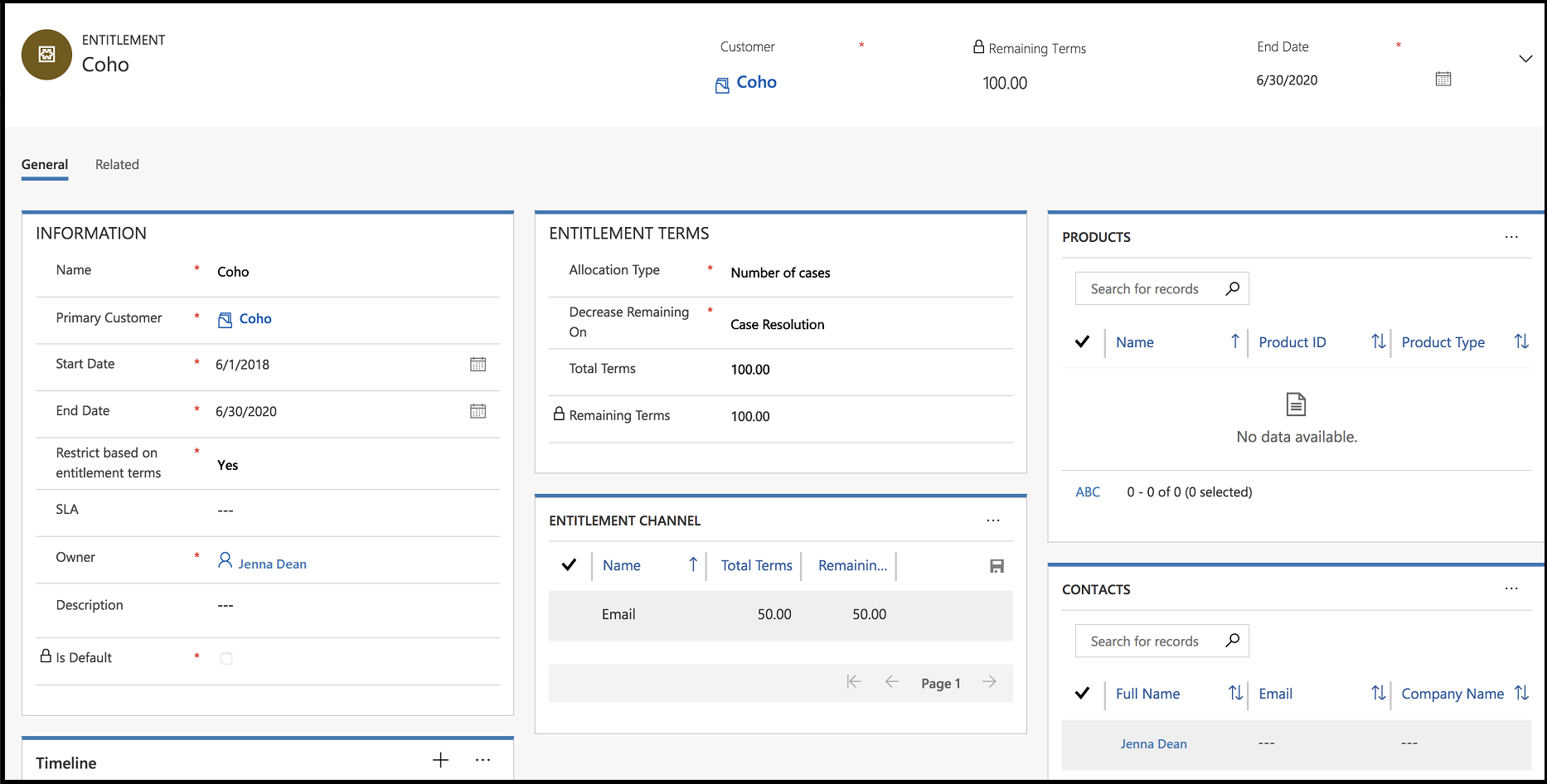
Добавление канала объема обслуживания
В разделе Канал объема обслуживания указывается канал поддержки, по которому клиент может обращаться в организацию за поддержкой.
Используйте этот раздел для определения каналов, на использование которых имеют право ваши клиенты, а также для отслеживания условий поддержки клиентов по каждому из каналов. Например, можно добавить телефон и электронную почту в качестве каналов, по которым будет предлагаться поддержка. Если требуется ограничить поддержку по телефонному каналу 80 часами, а по электронной почте — 20 часами, создайте отдельные записи каналов объемов обслуживания и добавьте по ним общие сроки.
Заметка
Перед добавлением каналов объема обслуживания в объем обслуживания необходимо сохранить запись объема обслуживания.
В разделе Канал объема обслуживания выберите ... и щелкните Добавить новый канал объема обслуживания, чтобы добавить новый канал объема обслуживания.
Укажите Имя канала и значение Всего условий, которое требуется назначить каналу.
Также автоматически рассчитывается остаток срока, который показывает остаток часов или обращений в объеме обслуживания клиента.
Связывание продукта с объемом обслуживания
Если необходимо, чтобы объем обслуживания относился к конкретному продукту для клиента, свяжите этот продукт с объемом обслуживания.
Заметка
Если не добавить продукт, клиент получит право на объем обслуживания по всем продуктам.
В записи объема обслуживания в разделе Продукты выберите ... и щелкните Добавить новый продукт для добавления связи с существующим продуктом.
В поле Поиск введите первые буквы имени продукта, который требуется связать с объемом обслуживания.
Если продукт недоступен, нажмите кнопку Создать, чтобы создать его.
Связывание контакта клиента с объемом обслуживания
Чтобы использовать объем обслуживания клиента по конкретному продукту могли лишь определенные контакты со стороны клиента, свяжите контакты с объемом обслуживания.
Заметка
Если не добавить контакт, то право на поддержку получат все контакты указанного основного клиента.
В записи объема обслуживания в разделе Контакты выберите ... и щелкните Добавить существующий контакт для связи с существующим контактом.
В поле Поиск введите первые буквы имени контакта, которого требуется связать с объемом обслуживания. Эта запись контакта должна принадлежать организации или контакту, указанным в поле Клиент.
Если контакт недоступен, щелкните Создать, чтобы создать запись контакта.
Все активные объемы обслуживания для клиента отображаются в разделе Активные объемы обслуживания записи клиента.
Активация и деактивация объема обслуживания
Перед применением объема обслуживания к обращению его необходимо активировать.
В записи объема обслуживания на панели команд выберите Активировать.
В диалоговом окне Подтверждение активации выберите Активировать.
Заметка
Если даты начала и окончания объема обслуживания приходятся на будущее, то для объема обслуживания устанавливается статус Ожидание. На дату начала статус автоматически изменяется на Активный. Если дата окончания приходится на прошлое, для объема обслуживания устанавливается статус Истек срок действия.
Если объем обслуживания активен, его нельзя изменять. Чтобы деактивировать объем обслуживания (чтобы его можно было изменить), выберите Деактивировать на панели команд.
Задание объема обслуживания в качестве объема обслуживания по умолчанию
, то после активации объема обслуживания вы можете задать его в качестве объема обслуживания по умолчанию для клиента. При этом сроки объема обслуживания в связанном объеме обслуживания будут уменьшаться автоматически. Однако если уменьшать сроки объема обслуживания для обращения не требуется, выберите на панели команд Не уменьшать сроки объема обслуживания.
На панели команд нажмите Задать по умолчанию.
В диалоговом окне Подтвердить настройки по умолчанию нажмите кнопку ОК.
Теперь объем обслуживания по умолчанию будет автоматически применяться при создании обращения или при обновлении обращения, в зависимости от того, что выбрано для объемов обслуживания по умолчанию в области системных параметров. Дополнительные сведения см. в разделе Автоматическое применение объема обслуживания на шаге 4 здесь: Диалоговое окно "Системные параметры" — вкладка "Сервис".
Связывание объемов обслуживания с обращениями
В записи обращения в поле Объем обслуживания нажмите кнопку Поиск, а затем выберите объем обслуживания. Встроенный поиск отображает только активные объемы обслуживания для клиента, от которого поступило обращение.
В разделе "Объемы обслуживания" перечислены все активные объемы обслуживания для клиента. Дополнительные сведения:: Просмотр последних обращений и объемов обслуживания
Отмена объема обслуживания
Если объем обслуживания уже не действителен, его можно отменить. Чтобы отменить активный или ожидающий объем обслуживания, откройте объем обслуживания и на панели команд выберите Отмена.
Возобновление объема обслуживания
Чтобы возобновить отмененный объем обслуживания или объем, срок действия которого истек, откройте объем обслуживания и на панели команд выберите Возобновить. Будет создан новый объем обслуживания со статусом "Черновик", в то время как аннулированный или истекший объем обслуживания останется как есть. Дата начала нового объема обслуживания будет устанавливается равной текущей дате, а дата окончания — текущей дате плюс число дней между датой окончания и датой начала. Данные в других полях копируются без изменений из старого объема обслуживания.